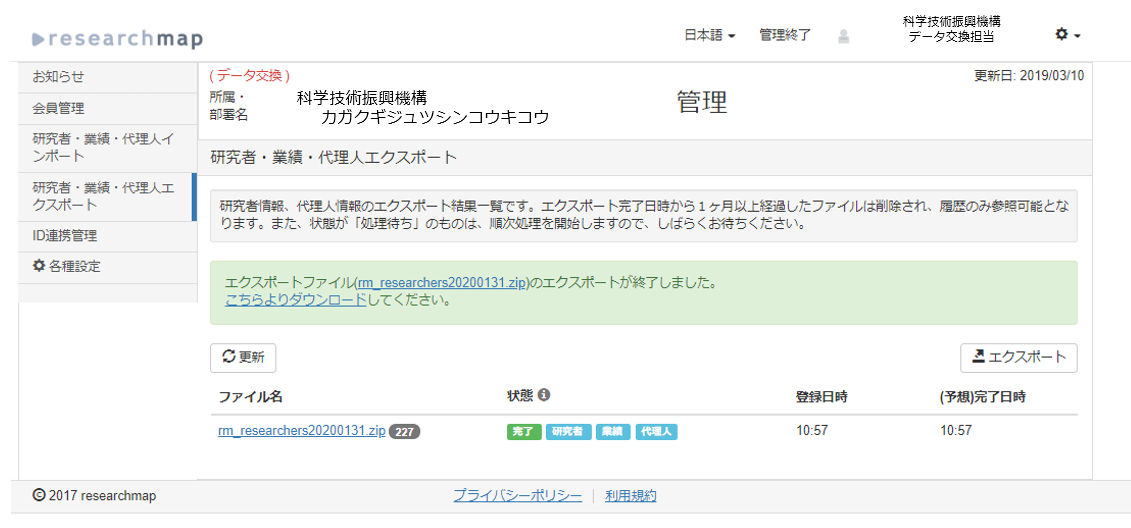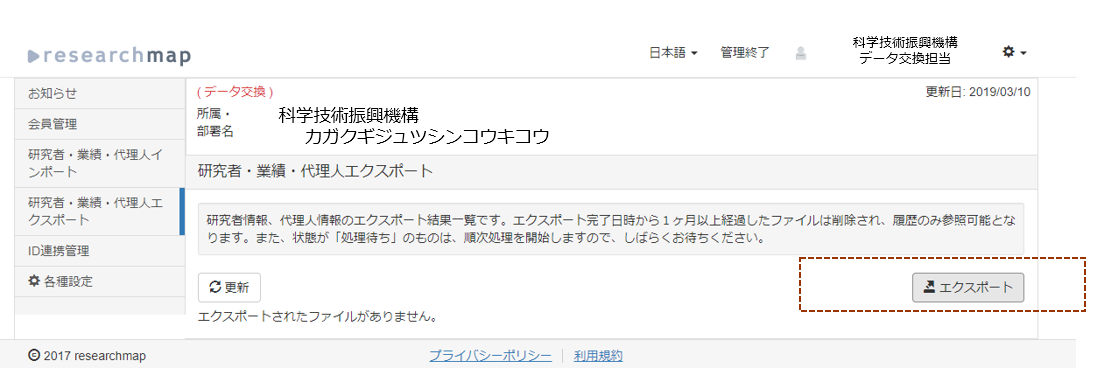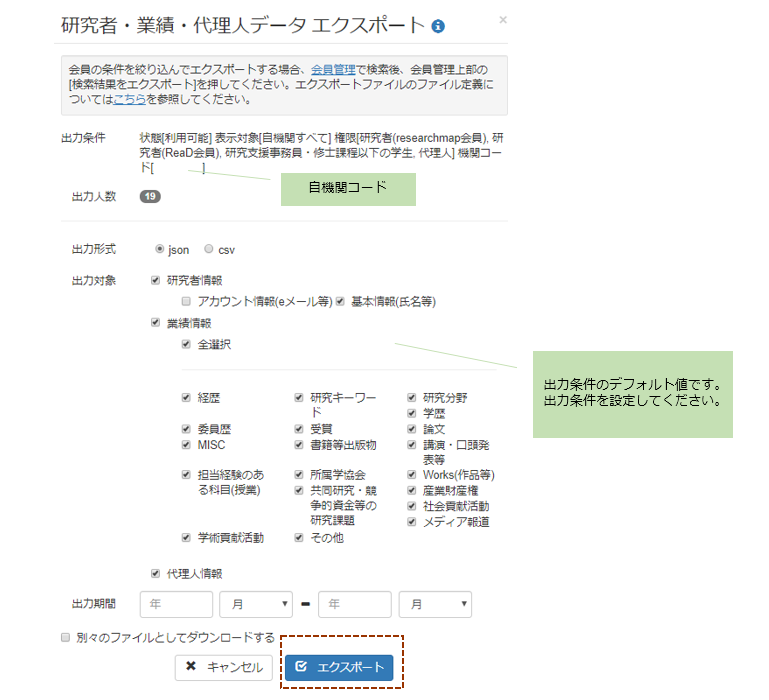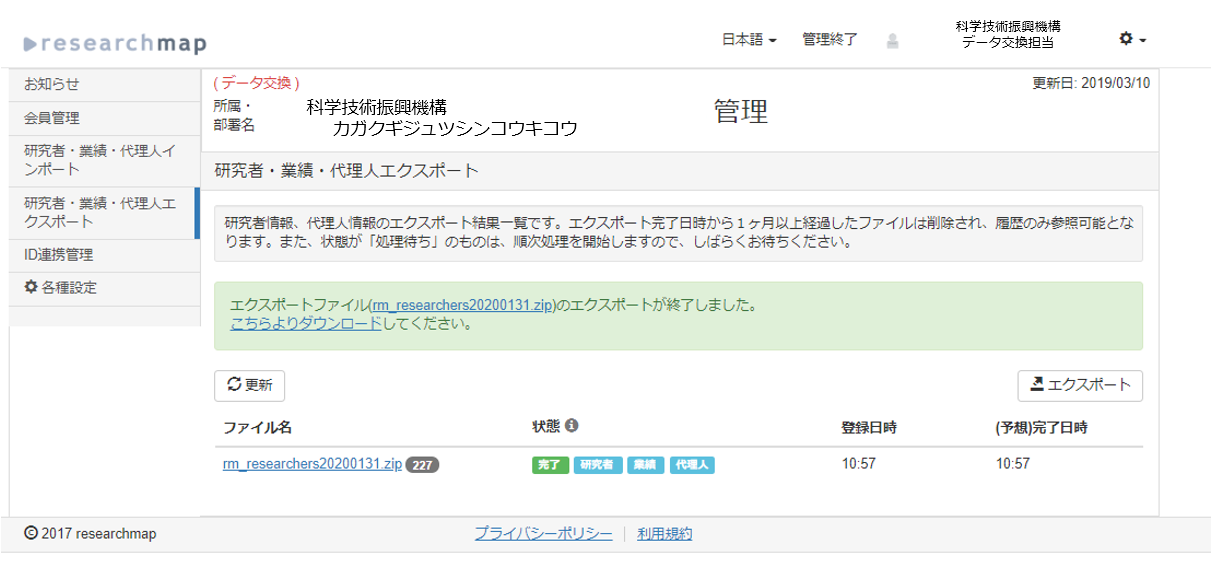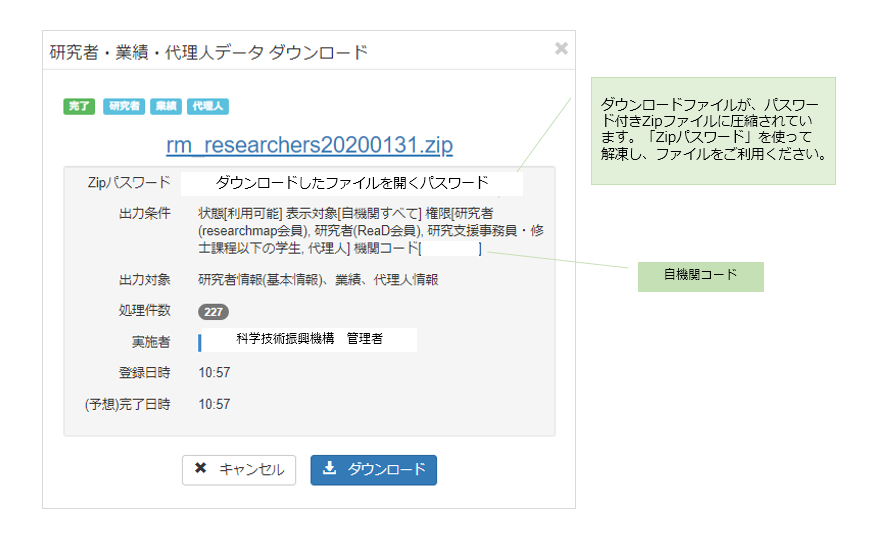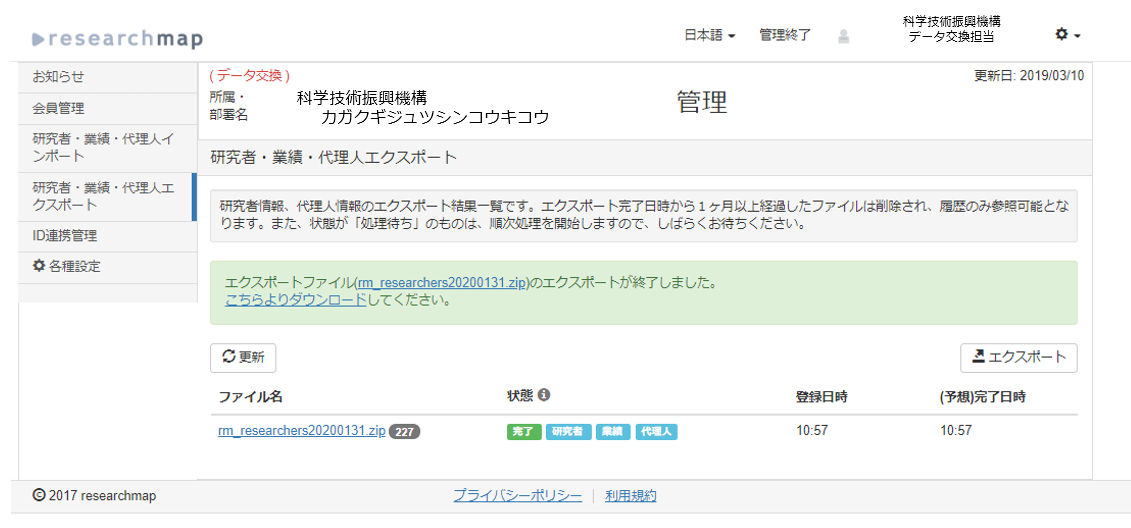|
|
| 1行目: |
1行目: |
| ==データ交換担当者が行う自機関研究者の研究者情報更新== | | == '''研究者・業績・代理人エクスポート画面で行う研究者情報の出力'''== |
|
| |
|
| ※データ交換については、「[https://researchmap.jp/public/organ/datakokan データ交換について]」をご覧ください。
| | データ交換担当者が自機関研究者の研究者情報を出力する方法を記載します。 |
|
| |
|
|
| |
|
| 機関が行う自機関研究者の研究者情報更新方法は、「研究者・業績・代理人インポート」画面にて、研究者情報ファイルをインポートします。<br>
| | === 手順 === |
| <div class= 'rm-info'>インポートファイルの一括インポートはインポートはフォーマットは、JSON、CSVに対応しています。<br>
| |
| インポートファイルの仕様は、[https://researchmap.jp/outline/v2api/v2API.pdf researchmap.V2取得・更新API設計書]を参照してください。
| |
| </div>
| |
| <br><br>
| |
| | |
|
| |
|
| ここからは研究者情報の更新手順を記載します。
| | データ交換担当者IDで[https://guide.researchmap.jp/index.php/Researchmap%E5%88%A9%E7%94%A8%E8%80%85%E3%83%9E%E3%83%8B%E3%83%A5%E3%82%A2%E3%83%AB/%E7%A0%94%E7%A9%B6%E8%80%85%E7%94%A8/%E3%83%AD%E3%82%B0%E3%82%A4%E3%83%B3/%E3%83%AD%E3%82%B0%E3%82%A4%E3%83%B3%E3%81%A8%E3%83%AD%E3%82%B0%E3%82%A2%E3%82%A6%E3%83%88 ログイン]後、左メニューにある「研究者・業績・代理人エクスポート」を選びます。 |
|
| |
|
| === 手順 === | | [[ファイル:ログイン後.png|link=]] |
|
| |
|
| === 「研究者・業績・代理人インポート」画面を開くには===
| | 出力条件を設定し、「エクスポート」をクリックすると、エクスポートファイルを選択する画面が開きます。 |
| データ交換担当者IDで[https://guide.researchmap.jp/index.php/Researchmap%E5%88%A9%E7%94%A8%E8%80%85%E3%83%9E%E3%83%8B%E3%83%A5%E3%82%A2%E3%83%AB/%E7%A0%94%E7%A9%B6%E8%80%85%E7%94%A8/%E3%83%AD%E3%82%B0%E3%82%A4%E3%83%B3/%E3%83%AD%E3%82%B0%E3%82%A4%E3%83%B3%E3%81%A8%E3%83%AD%E3%82%B0%E3%82%A2%E3%82%A6%E3%83%88 ログイン]後、画面右上の設定アイコンから「設定」を選択し、「研究者・業績・代理人インポート」画面を開きます。
| |
| <br>
| |
|
| |
|
| | [[ファイル:出力条件.png|link=]] |
| <br> | | <br> |
| 左メニューの「研究者・業績・代理人インポート」を選びます。
| |
| [[ファイル:Imp1.png|中央|link=]]
| |
| <br>
| |
|
| |
| 画像差し替え
| |
|
| |
|
| === インポート ===
| | 「こちらよりダウンロード」かファイル名を押します。 |
| 「インポート」をクリックすると、インポートファイルを選択する画面が開きます。
| |
| <br> | | <br> |
| [[ファイル:Imp2.png|中央|link=]] | | [[ファイル:エクスポート結果.png|link=]] |
| <br> | | <br> |
| <br> | | <br> |
| インポートファイルを指定します。<br>
| |
| <div style="margin-left:40px;">
| |
|
| |
|
| {| class="wikitable"
| |
| |-
| |
| ! 提供するAPI !! 研究者情報更新用API(追加、更新、削除の機能)
| |
| |-
| |
| ! 認可方式 !! OAuth2.0の技術を用いたセキュアな認可方式
| |
| |-
| |
| ! フォーマット !! json csv
| |
| |-
| |
| ! データ項目 !! researchmap.V2のデータ項目に対応
| |
| |-
| |
| ! データのサイズ !! 圧縮時、非圧縮時どちらの場合も最大10MBまで
| |
|
| |
|
| | 「ダウンロード」を押して、ダウンロードを開始します。 |
| | ダウンロード後ファイルを保存します。 |
|
| |
|
| ファイルを指定して「整合性チェック」をクリックします。<br>
| | <div class= 'rm-info-w'>インポートファイルは、パスワード付きZipファイルになっています。 |
| 指定したファイルの拡張子で、自動的にファイルフォーマットを判別します。<br>
| | Zipファイルの解凍には、「Zipパスワード」に表示されている文字列が必要です。 |
| [[ファイル:Imp3.png|中央|link=]]
| | パスワードの取り扱いにはご注意ください。</div> |
| <br>
| |
| <br>
| |
| 完了表示になったら処理は完了です。<br>
| |
| 整合性チェックのみ行った場合は、以下の表示になり、結果を確認するには「チェック結果確認」をクリックします。
| |
| [[ファイル:Imp4.png|中央|link=]]
| |
| <br>
| |
| <br> | |
|
| |
|
| === インポートチェック結果確認 ===
| |
| 整合性チェック結果を確認します。<br>
| |
| エラーが無い場合、「インポート」をクリックするとアップロードされた情報をresearchmapに取り込みます。<br>
| |
| <br>
| |
| [[ファイル:Imp5.png|中央|link=]]
| |
| <br>
| |
| 一覧に「完了」が表示されましたらインポート完了です。
| |
| <br>
| |
| [[ファイル:Imp7.png|中央|link=]]
| |
|
| |
|
| === インポートファイルのダウンロード ===
| |
| インポートファイルは、パスワード付きZipファイルになっています。<br>
| |
|
| |
|
| Zipファイルの解凍には、「Zipパスワード」に表示されている文字列が必要です。<br>
| | [[ファイル:DL後.png|link=]] |
| パスワードの取り扱いにはご注意ください。<br>
| |
| <br>
| |
| 「ダウンロード」クリックで、ダウンロードを開始します。<br>
| |
|
| |
|
| [[ファイル:Exp5.png|中央|link=]]
| | === ダウンロード結果一覧 === |
| <br>
| |
|
| |
|
| === インポート結果一覧 ===
| | ダウンロードしたファイルは、結果一覧に蓄積され、一定期間何度でもダウンロードすることができます。<br/> |
| インポートしたファイルは、結果一覧に蓄積され、一定期間何度でもダウンロードすることができます。<br>
| | ただし、ダウンロードから1ヶ月以上経過したファイルからはリンク表示が消えてダウンロードはできません。 |
| ただし、インポートから1ヶ月以上経過したファイルからはリンク表示が消えてダウンロードはできません。<br>
| |
| [[ファイル:Exp7.png|中央|link=]]
| |
|
| |
|
|
| |
|
| '''2.エクスポート'''
| | [[ファイル:DL結果一覧2.png|link=]] |
研究者・業績・代理人エクスポート画面で行う研究者情報の出力
データ交換担当者が自機関研究者の研究者情報を出力する方法を記載します。
手順
データ交換担当者IDでログイン後、左メニューにある「研究者・業績・代理人エクスポート」を選びます。
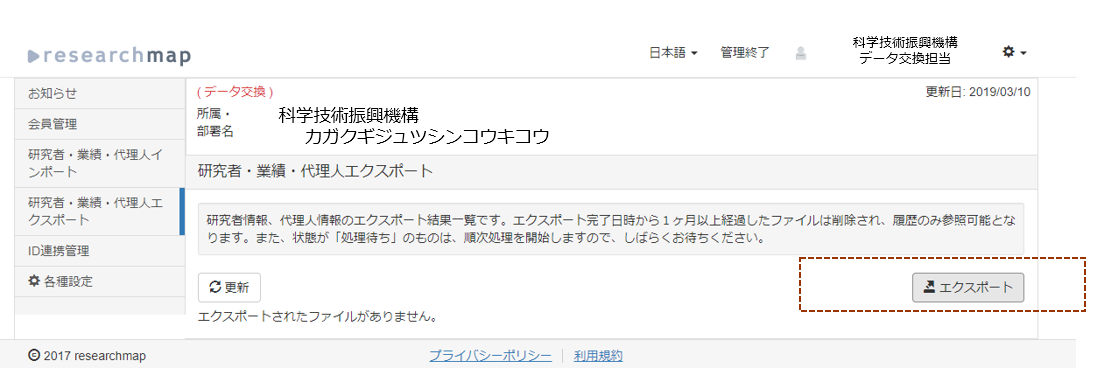
出力条件を設定し、「エクスポート」をクリックすると、エクスポートファイルを選択する画面が開きます。
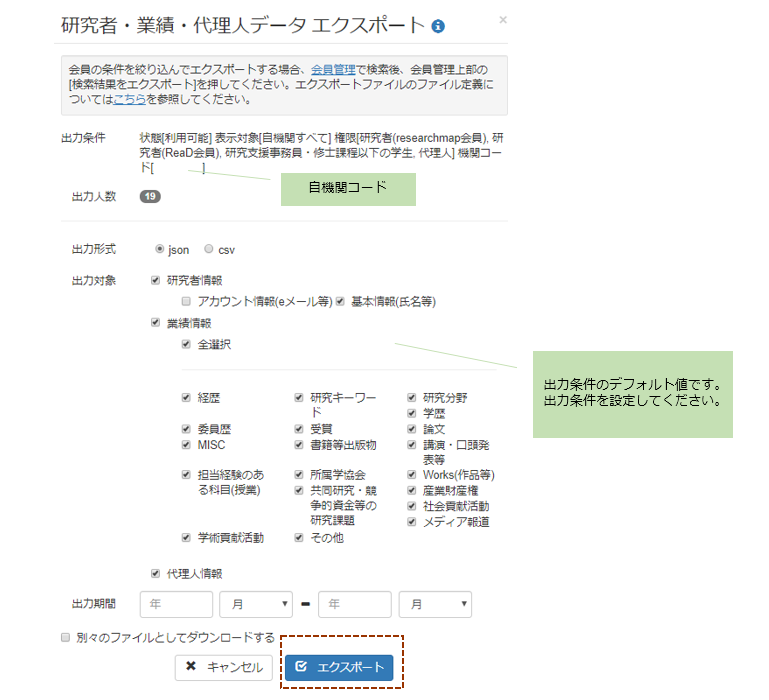
「こちらよりダウンロード」かファイル名を押します。
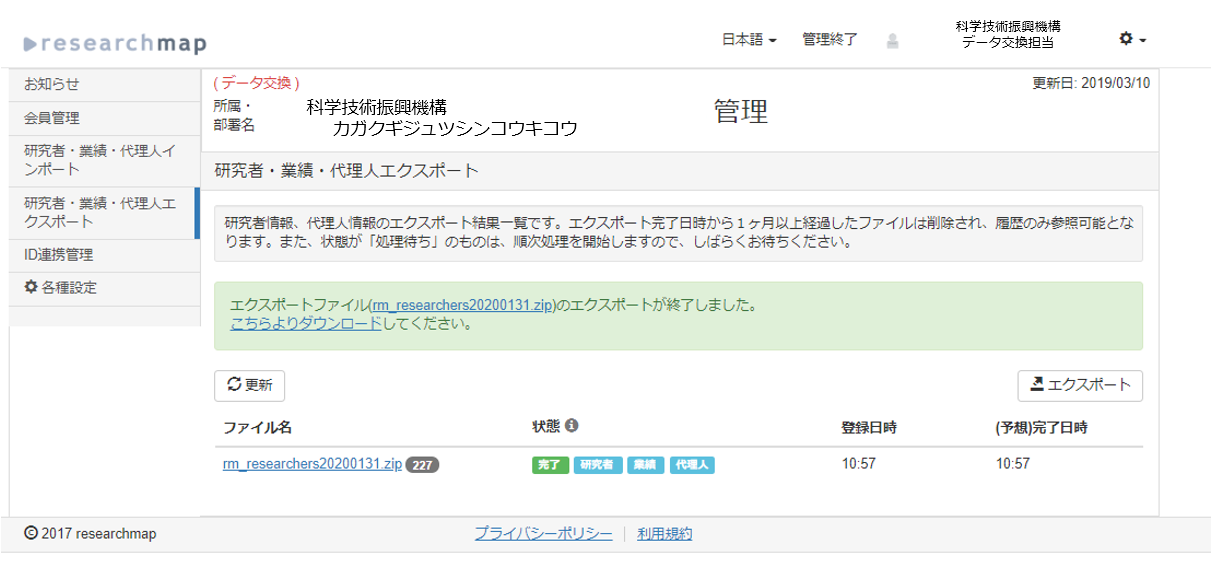
「ダウンロード」を押して、ダウンロードを開始します。
ダウンロード後ファイルを保存します。
インポートファイルは、パスワード付きZipファイルになっています。
Zipファイルの解凍には、「Zipパスワード」に表示されている文字列が必要です。
パスワードの取り扱いにはご注意ください。
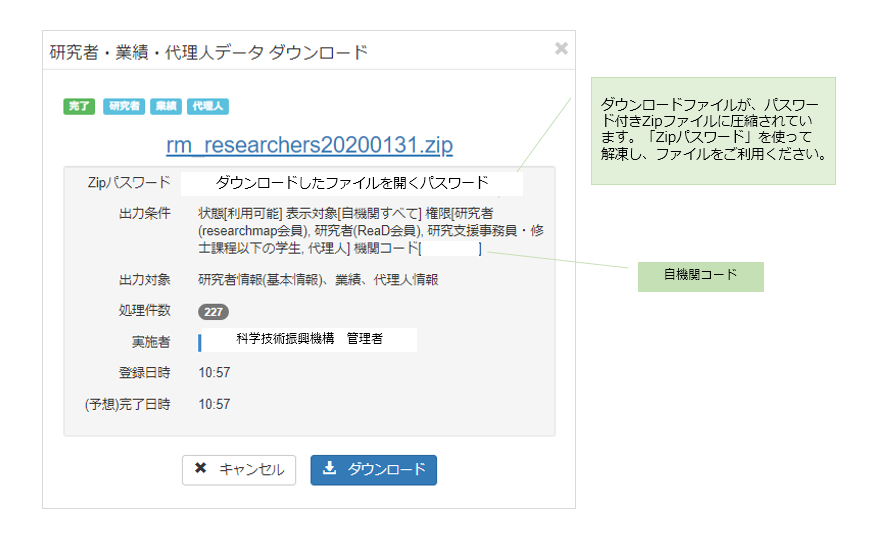
ダウンロード結果一覧
ダウンロードしたファイルは、結果一覧に蓄積され、一定期間何度でもダウンロードすることができます。
ただし、ダウンロードから1ヶ月以上経過したファイルからはリンク表示が消えてダウンロードはできません。